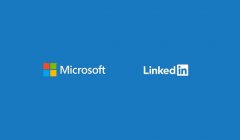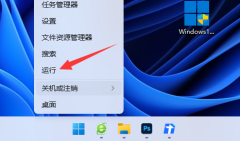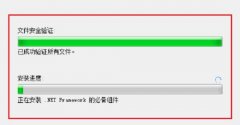SSD(固态硬盘)已成为电脑性能提升的重要组成部分。无论是日常办公、游戏娱乐,还是专业工作,SSD的速度与效率均可带来显著改善。正确安装SSD并对其进行优化,将进一步提升系统的总体表现。本文将详细介绍SSD的安装全流程,在此过程中也会分享一些DIY组装技巧与性能优化建议。

选择合适的SSD
购买SSD前,需注意多个因素。根据接口类型,常见的有SATA和NVMe,前者寿命长且与大多数主板兼容,而后者在速度上有明显优势。选择适合你电脑的SSD类型非常关键。例如,如果你使用高性能的主板,安装NVMe SSD无疑能获得更快的读写速度。
准备工作
在进行安装前,确保拥有合适的工具与环境。准备好十字螺丝刀、静电腕带、清洁布及必要的安装软件。事先备份系统和重要数据,避免在安装过程中出现意外导致数据丢失。
拆机过程
1. 关闭电脑并拔掉电源。这一步显而易见,却是许多DIY新手容易忽视的环节,确保安全至关重要。
2. 打开机箱。使用螺丝刀拆下机箱侧板,注意小心,防止划伤机箱表面。
3. 寻找插槽。在主板上找到M.2插槽或SATA接口,确认SSD的安装位置。对于M.2 SSD,只需将其插入相应的插槽,然后用螺丝固定。
安装SSD
1. 安装SATA SSD。若选择SATA SSD,将其对准接口插入,并用螺丝固定。确保SSD与接口紧密连接。
2. 安装NVMe SSD。对于M.2 NVMe SSD,将SSD以45度角插入插槽,然后轻轻下压并用螺丝固定。
连接数据线(仅限SATA SSD)
对于SATA SSD,还需连接数据线。将SATA线的一端连接到SSD,另一端连接到主板相应的SATA接口。确保数据线与电源线连接良好。
重新组装机箱
安装完毕后,重新装上机箱侧板,确保螺丝固定到位。接下来重新连接电源,开启电脑,进入BIOS自检SSD是否识别。
系统安装与优化
SSD成功识别后,接下来可以进行系统安装。如果是作为存储扩展,可以选择使用系统磁盘管理工具进行格式化。在系统安装后,进行必要的优化,如关闭索引、修改分页文件设置、定期运行TRIM等,从而确保SSD的性能得到最大化利用。
常见问题解答(FAQ)
1. SSD与HDD有什么区别?
SSD使用闪存技术,没有机械移动部件,读取速度快,性能稳定,而HDD则依赖旋转磁盘,速度相对较慢。
2. SSD需要定期格式化吗?
一般不需要,SSD预留了空间用于垃圾回收和TRIM命令的处理。建议定期使用它的优化工具进行维护。
3. 安装SSD后系统无法启动怎么办?
确认SSD已正确连接,并在BIOS中设置为首选启动盘,确保系统安装在SSD上。
4. 如何选择适合自己的SSD?
根据使用需求选择,若需游戏和高性能作业,推荐购买NVMe SSD。如果是普通办公,SATA SSD已足够。
5. SSD会减速吗?
是的,长时间使用后,SSD的性能可能会下降。这通常可以通过执行TRIM或定期进行数据清理来缓解。
通过上述步骤,您可以轻松完成SSD的安装与优化,显著提升电脑的运行速度与响应能力,享受更流畅的使用体验。